運用テクニック
公開日:2017.02.22
広告・キーワードの作成と設定
検索広告
広告掲載開始までは以下の流れで進みます。
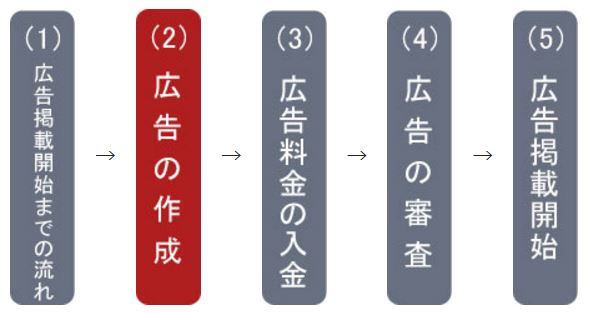 各ステップの詳細は、以下のページでご覧ください。
各ステップの詳細は、以下のページでご覧ください。
このページでは、「(2)広告の作成」について説明します。
検索広告で広告を作成するためには、以下の流れで設定します。
キャンペーンとは、掲載内容を管理する単位のことで、予算・スケジュール・ターゲティングなどを設定できます。
キャンペーン名には、サービス名や商品カテゴリーなど、キャンペーンの登録内容がわかりやすい名称をつけます。(キャンペーン名は後から変更できます。)
キャンペーンの作成方法については、以下のヘルプを参照してください。
≫ キャンペーンの作成1. 広告管理ツールで検索広告のアカウントを表示します
2. キャンペーン一覧画面で、「キャンペーン作成」ボタンを押します
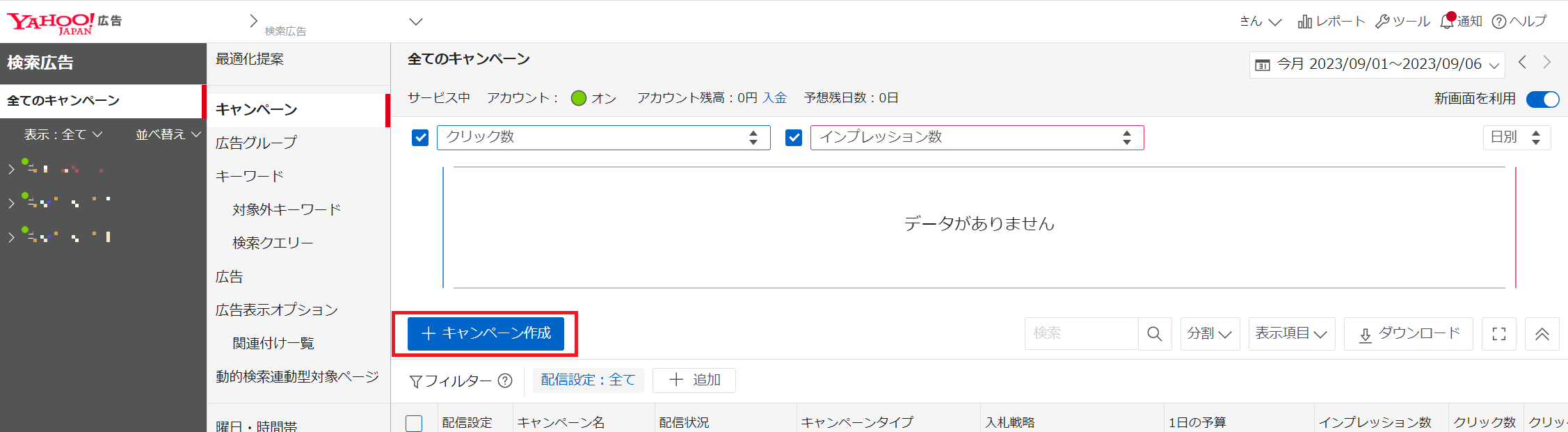
3. キャンペーンタイプを選択します。選択したら、「決定して進む」ボタンを押します
≫ キャンペーンタイプについて
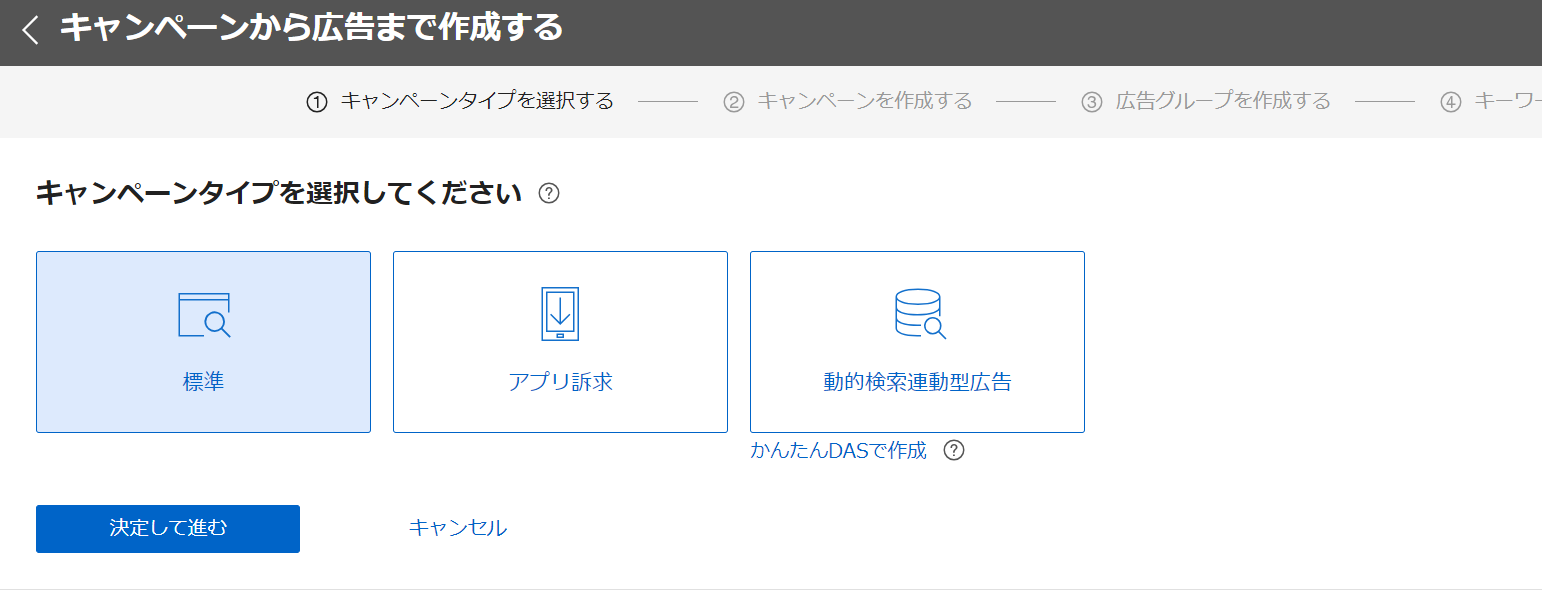
4. キャンペーン設定画面が表示されるので、予算や掲載期間、入札戦略の設定を行います。曜日・時間帯、デバイス別の入札価格調整などのターゲティング設定もここで行います
設定が終わったら、同じ画面下部の「保存して広告グループ作成に進む」を押して広告グループを作成します。
続いて広告グループを作成します。広告グループとは、キャンペーン配下の管理単位で、キーワードと広告を登録できます。 ここでは、広告グループ名、入札価格などを入力します。入力後、「保存してキーワード作成へ」をクリックします。
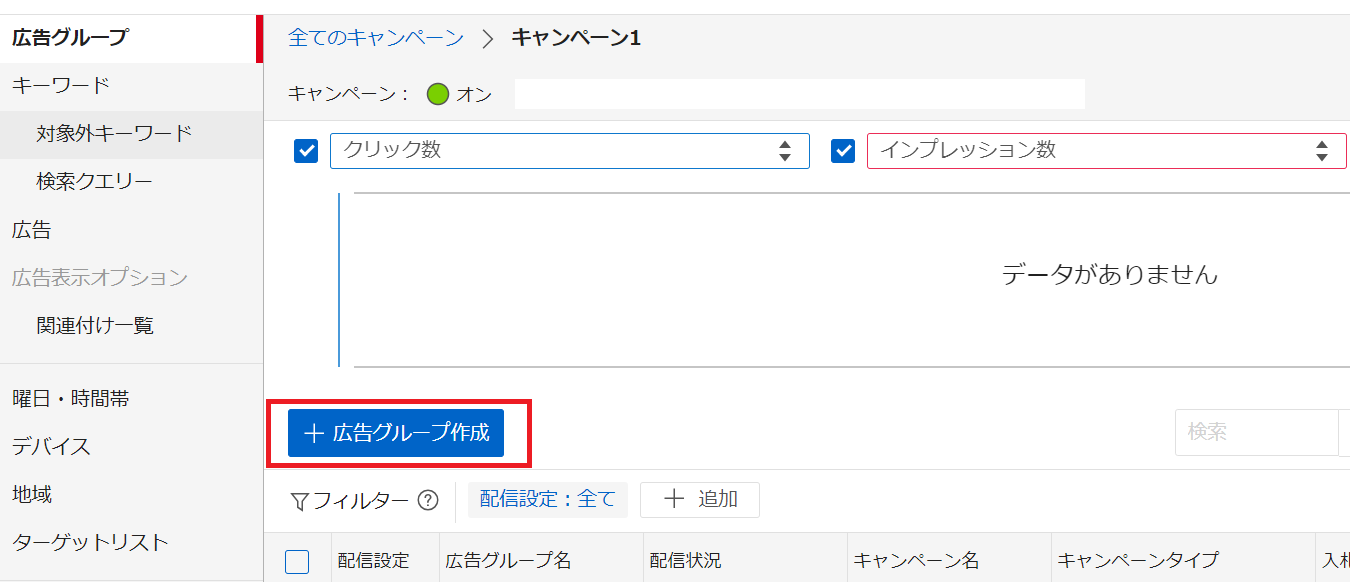
≫ 広告グループの作成
キーワードは、広告主様が宣伝したい商品やサービスに関連する語句で、広告グループに登録します。インターネットユーザーが探している情報と登録キーワードとの関連性が高いと、広告が表示されます。
≫ キーワードを作成する
1. 広告名
広告名には、広告グループの中で識別しやすい名称をつけます。広告名は後から変更できます。
広告に設定するタイトル、説明文、最終リンク先URL
広告はキャンペーンタイプによって異なります。1で作成したキャンペーンが「標準キャンペーン」の場合、「レスポンシブ検索広告」を作成します。
レスポンシブ検索広告では、タイトルと説明文を「アセット」と呼びます。アセットを複数入稿すると、入稿したアセットを自動的に組み合わせてタイトル・説明文に表示します。
≫ 広告の作成: レスポンシブ検索広告
広告の作成方法はここまでです。つづいて「広告料金の入金」へ進みましょう。
このページでは、「(2)広告の作成」について説明します。
検索広告で広告を作成するためには、以下の流れで設定します。
1. キャンペーンの作成
キャンペーンとは、掲載内容を管理する単位のことで、予算・スケジュール・ターゲティングなどを設定できます。
キャンペーン名には、サービス名や商品カテゴリーなど、キャンペーンの登録内容がわかりやすい名称をつけます。(キャンペーン名は後から変更できます。)
キャンペーンの作成方法については、以下のヘルプを参照してください。
≫ キャンペーンの作成
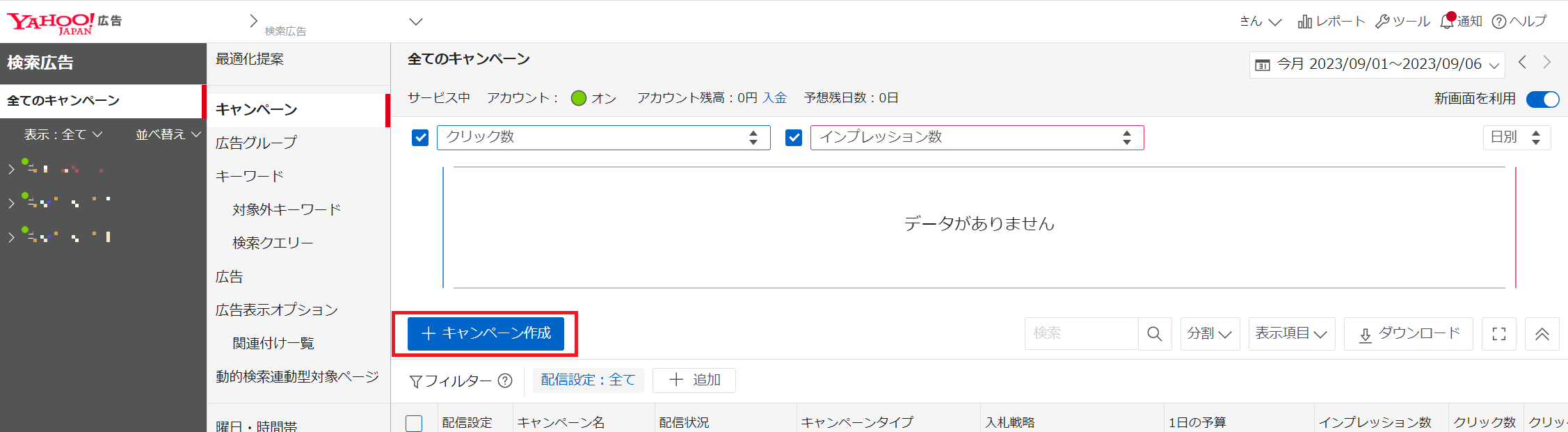
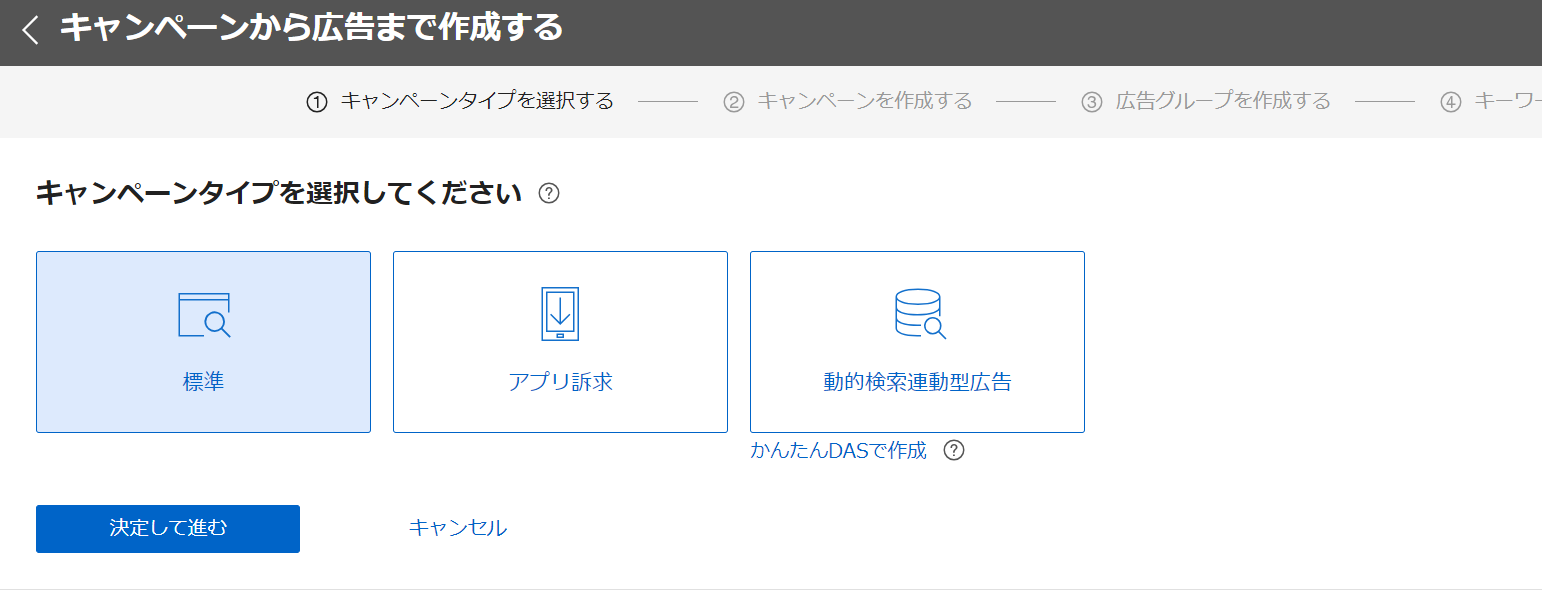
設定が終わったら、同じ画面下部の「保存して広告グループ作成に進む」を押して広告グループを作成します。
2. 広告グループの作成
続いて広告グループを作成します。広告グループとは、キャンペーン配下の管理単位で、キーワードと広告を登録できます。 ここでは、広告グループ名、入札価格などを入力します。入力後、「保存してキーワード作成へ」をクリックします。
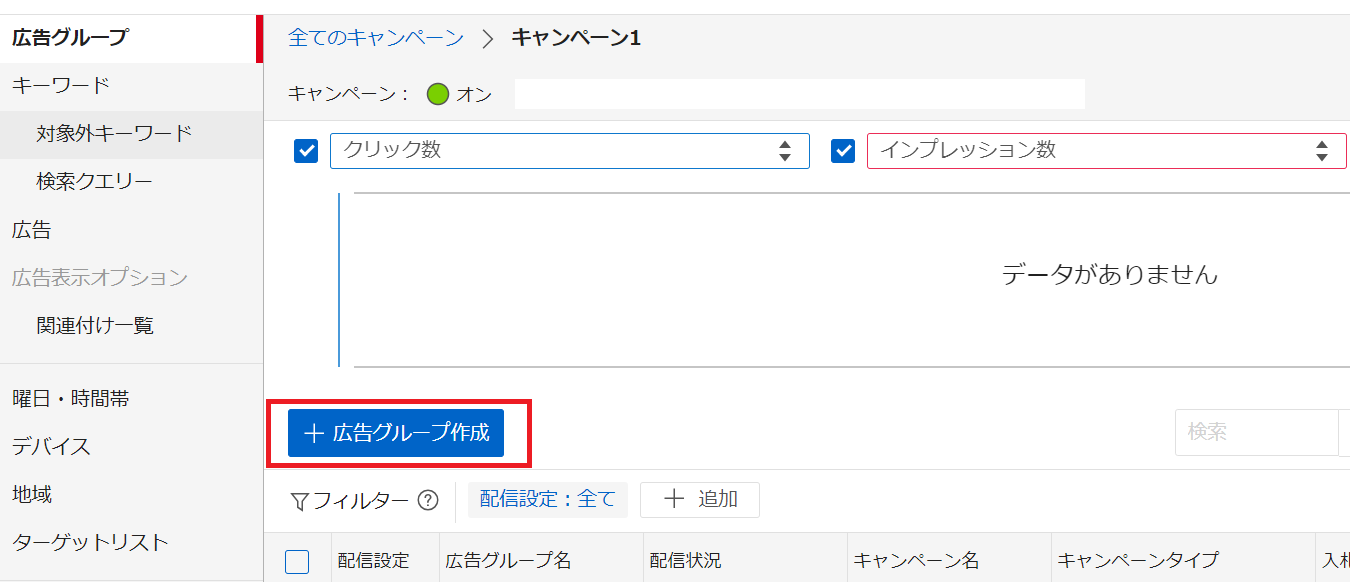
≫ 広告グループの作成
3. キーワードの登録
キーワードは、広告主様が宣伝したい商品やサービスに関連する語句で、広告グループに登録します。インターネットユーザーが探している情報と登録キーワードとの関連性が高いと、広告が表示されます。
≫ キーワードを作成する
4. 広告の作成
レスポンシブ検索広告では、タイトルと説明文を「アセット」と呼びます。アセットを複数入稿すると、入稿したアセットを自動的に組み合わせてタイトル・説明文に表示します。
≫ 広告の作成: レスポンシブ検索広告
広告の作成方法はここまでです。つづいて「広告料金の入金」へ進みましょう。
※注意事項
- 掲載している内容はページ作成時点の情報です。機能や仕様は予告なく変更される可能性がありますので、ご了承ください。
- 例示している画面はイメージです。
- 例示している組織・団体名、数字は架空のものです。
写真提供:アフロ
この情報は役に立ちましたか?
